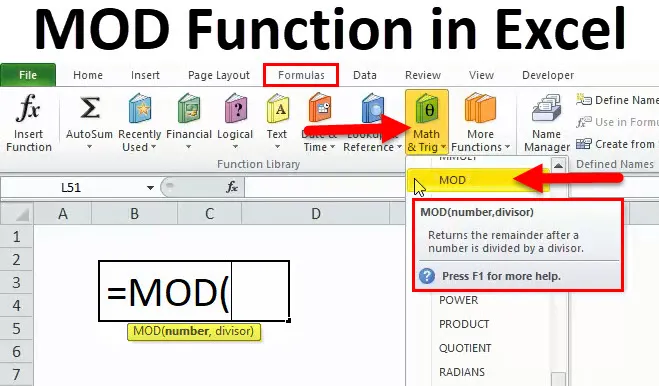
Função MOD (Sumário)
- MOD no Excel
- Fórmula MOD no Excel
- Como usar a função MOD no Excel?
MOD no Excel
Para executar a operação do módulo no Excel, usamos a função MOD. A função MOD foi projetada para obter o restante da divisão.
A função MOD retorna o restante após a divisão de dois números. Essa operação também é chamada de operação de módulo ou Módulo. Esta é uma função interna no excel.
MOD Formula
Abaixo está a fórmula MOD:
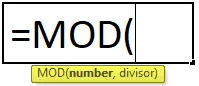
Onde os argumentos fornecidos são:
- Number - O número a ser dividido.
- Divisor - O número pelo qual dividir.
Como usar a função MOD no Excel?
A função MOD é muito simples de usar. Vamos agora ver como usar a função MOD no Excel com a ajuda de alguns exemplos.
Você pode fazer o download deste modelo da função MOD do Excel aqui - modelo da função MOD do ExcelExemplo 1
Vamos considerar n = 4, d = 3
Aplique a função MOD
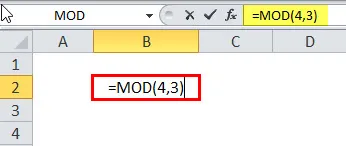
O resultado será:
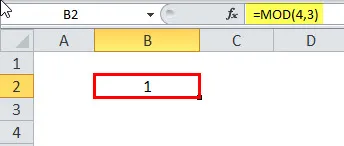
A função MOD retorna 1 porque 3 entra em 4 uma vez com o restante 1.
Exemplo 2
Obtenha o restante da divisão
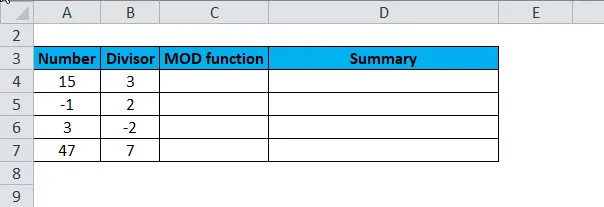
Aplique a função MOD
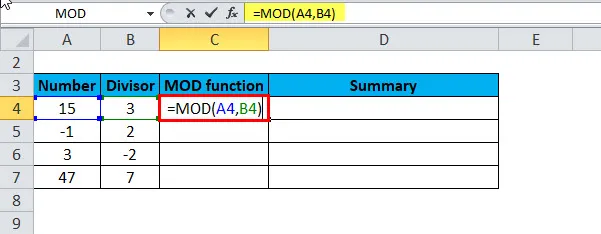
A resposta será:
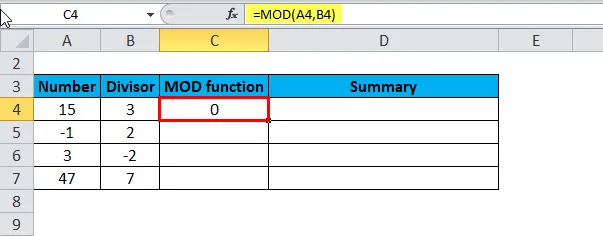
Agora arraste e solte a fórmula para os valores restantes e o resultado é:

O resumo do exemplo acima é o seguinte:
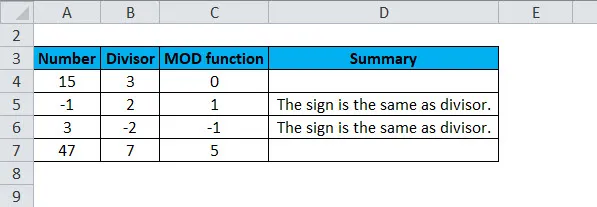
Exemplo 3
A função MOD também pode ser usada com um vetor. Agora estamos pegando um vetor de números inteiros e o divisor 3.
A = 1: 5;
M = 3;
B = MOD (A, M)
O resultado será:
1 2 0 1 2
Exemplo 4
Se um vetor tiver valores negativos e positivos, o resultado será positivo se o divisor for positivo.
A = (-4 -1 7 9);
M = 3;
B = MOD (A, M)
O resultado é:
2 2 1 0
Exemplo 5
ADICIONE apenas os números pares no conjunto de dados fornecido:
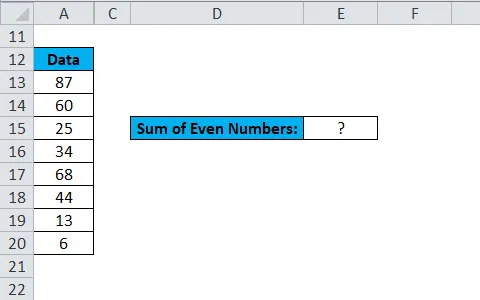
Para adicionar os valores pares no conjunto de dados acima, usamos a fórmula abaixo:
= SUMPRODUCT ($ A $ 13: $ A $ 20 * (MOD ($ A $ 13: $ A $ 20, 2) = 0))
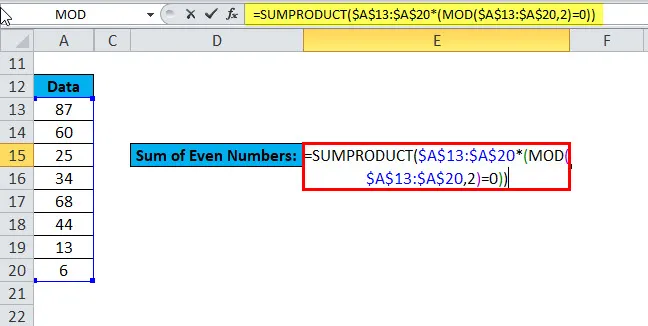
No caso de números pares, (MOD ($ A $ 13: $ A $ 20, 2) = 0) retornaria uma matriz de VERDADEIRO, a função SUMPRODUCT adiciona apenas os números que retornam VERDADEIRO.
O resultado é:
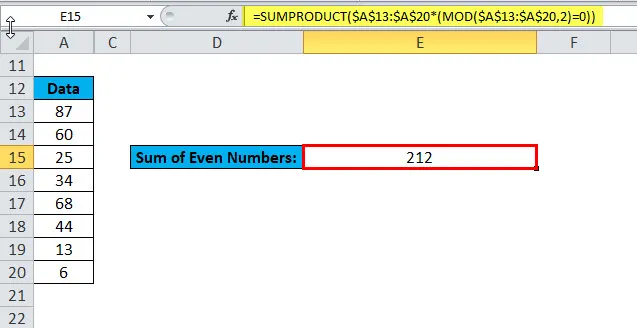
Exemplo 6
Adicione apenas os números ímpares no conjunto de dados fornecido:
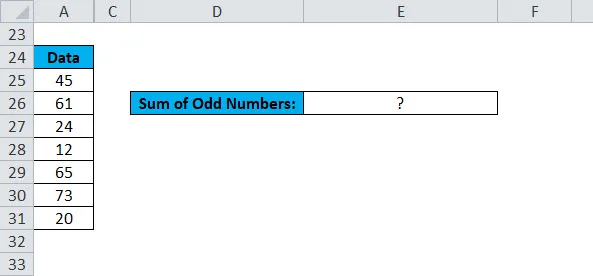
Para adicionar os valores ímpares no conjunto de dados acima, usamos a fórmula abaixo:
= SUMPRODUCT ($ A $ 25: $ A $ 31 * (MOD ($ A $ 25: $ A $ 31, 2) = 1))
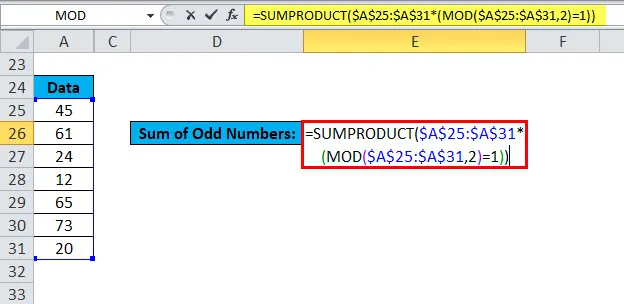
No caso de números ímpares, (MOD ($ A $ 25: $ A $ 31, 2) = 1) retornaria uma matriz de VERDADEIRO, então a função SUMPRODUCT adiciona apenas os números que estão retornando VERDADEIRO.
O resultado é:
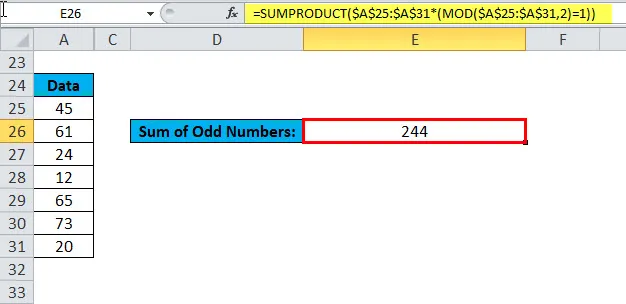
Portanto, esta fórmula está funcionando calculando o restante usando a função MOD.
Exemplo 7
Especifique um número em cada enésima célula
Suponha que estamos preparando uma lista de despesas de cada mês, conforme os dados abaixo:
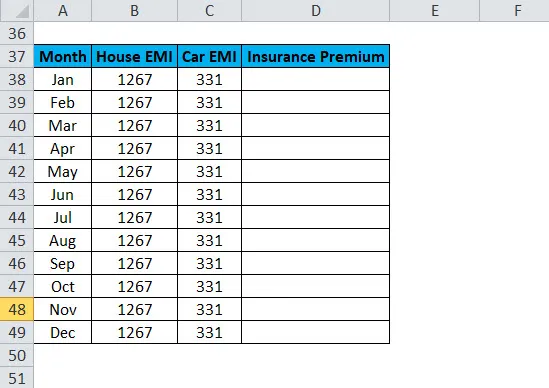
O prêmio do seguro é pago a cada 3 meses. Aqui vamos usar a função MOD para calcular a célula em cada terceira linha com o valor EMI.
A fórmula é:
= SE (MOD ((ROW () - 1), 3) = 0, 267, ””)
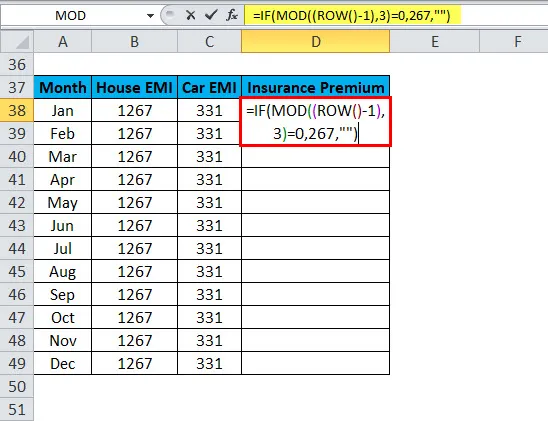
O resultado é:
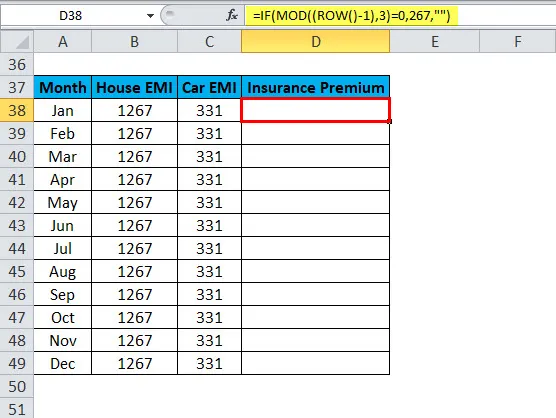
Arraste e solte esta fórmula para cada valor e o resultado é:
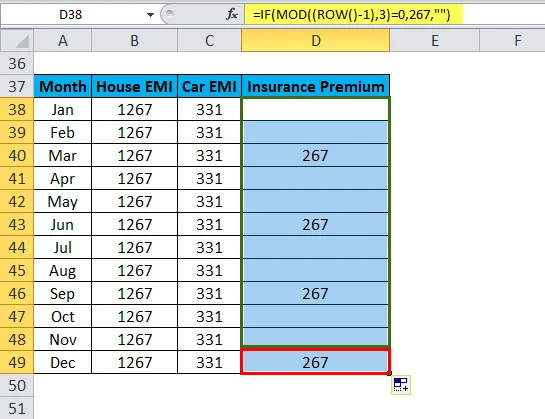
Aqui, a função ROW fornece o número da linha e subtraímos 1. Agora, a função MOD verifica o restante quando esse valor é dividido por 3.
Para cada terceira linha, o valor será 0. Nesse caso, a função SE retornaria 267, caso contrário, retornará em branco.
Onde usar a função MOD
- Onde precisamos calcular números ímpares ou pares
- Onde precisamos descobrir para calcular a célula
- Precisa calcular o restante
Coisas a lembrar sobre a função MOD
- O resultado da função MOD tem o mesmo sinal que o divisor.
- Se o divisor for 0, o MOD retornará um valor de erro # DIV / 0!
- A função MOD também pode ser representada em termos da função INT como:
MOD (n, d) = nd * INT (n / d)
Onde n = número, d = divisor
Artigos recomendados
Este foi um guia para a função MOD do Excel. Aqui discutimos a Fórmula MOD e como usar a função MOD, além de exemplos práticos e modelo de excel para download. Você também pode consultar nossos outros artigos sugeridos -
- Uso da função SUBSTITUTE
- Função DIREITA do Excel
- Exemplos da função CONCATENATE
- Guia da função LEN do Excel